Corrija o erro 0xe0000003 do Windows Update da maneira certa
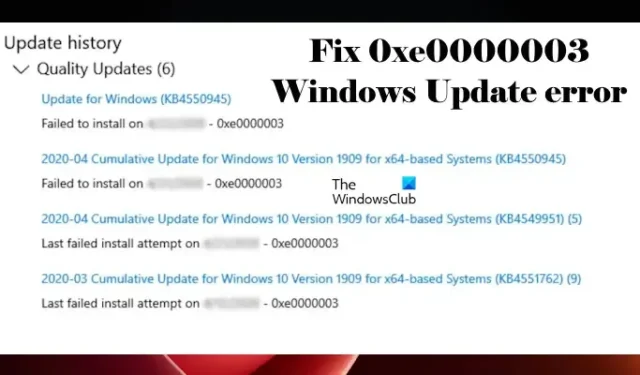
A Microsoft recomenda que os usuários mantenham seus sistemas atualizados. Você pode instalar as atualizações do Windows nas configurações do Windows 11/10. Mas, às vezes, as atualizações do Windows não são instaladas e exibem uma mensagem de erro. Neste artigo, discutiremos algumas soluções para corrigir o erro 0xe0000003 do Windows Update .
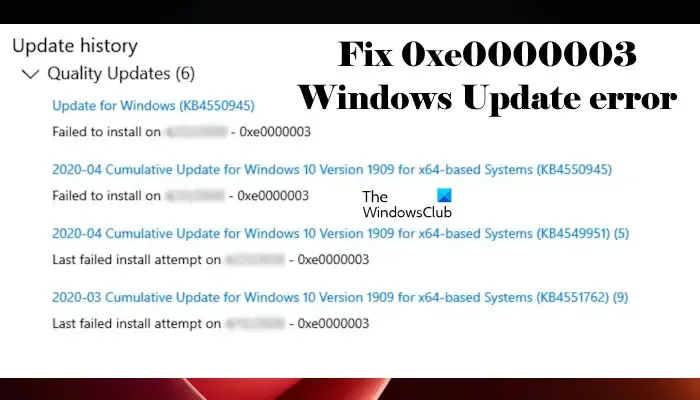
Corrigir erro de atualização do Windows 0xe0000003
Normalmente, as atualizações do Windows falham devido a uma conexão de internet ruim e menos espaço na unidade C. No entanto, muitas outras causas também podem desencadear erros do Windows Update. Use as seguintes correções para corrigir o erro 0xe0000003 do Windows Update.
- Execute a solução de problemas do Windows Update
- Redefinir componentes do Windows Update
- Instale o Windows Update no estado de inicialização limpa
- Use a ferramenta de criação de mídia para instalar o Windows Update manualmente
- Baixe o Windows Update do catálogo do Microsoft Update
Vamos falar sobre essas soluções em detalhes.
1] Execute a solução de problemas do Windows Update
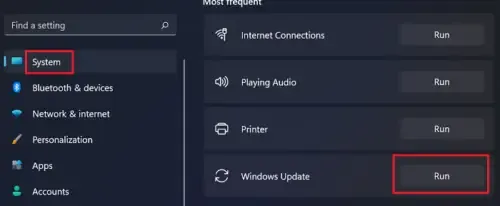
Se você tiver um problema com as atualizações do Windows, poderá executar o Solucionador de problemas do Windows Update . É uma ferramenta automatizada desenvolvida pela Microsoft. Você pode acessá-lo através das configurações do Windows 11/10.
No Windows 11 22H2 e versões posteriores, a Microsoft redirecionou a Solução de problemas do Windows Update para o aplicativo Obter ajuda. Portanto, clicar no botão Executar abrirá automaticamente o Solucionador de problemas do Windows Update no aplicativo Obter ajuda. Se isso não abrir o aplicativo Get Hep automaticamente e você vir a mensagem “Os solucionadores de problemas foram movidos e esta ferramenta será desativada”, você pode executá-lo diretamente pelo aplicativo Get Help .
2] Redefinir os componentes do Windows Update
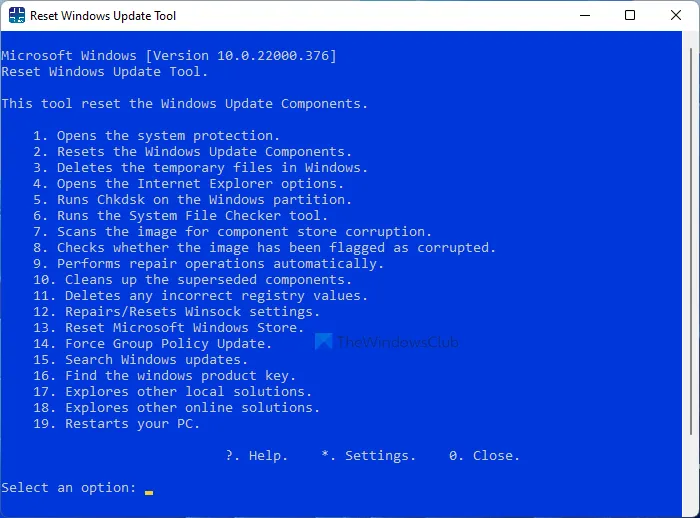
Componentes corrompidos do Windows Update podem fazer com que as atualizações do Windows falhem. Nesse caso, redefinir os componentes do Windows Update pode corrigir os problemas do Windows Update. Se a execução do Solucionador de problemas do Windows Update não ajudar, sugerimos que você redefina os componentes do Windows Update e veja se isso ajuda.
3] Instale o Windows Update no estado de inicialização limpa
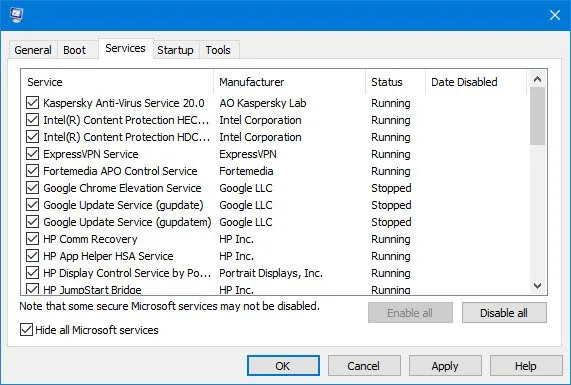
O estado de inicialização limpa pode ajudá-lo a reconhecer um aplicativo e serviço de terceiros conflitantes. O Windows Update pode falhar devido a um aplicativo ou serviço em segundo plano de terceiros. Inicie o computador em um estado de inicialização limpa e veja se você pode instalar atualizações do Windows em estado de inicialização limpa . Na maioria dos casos, as atualizações do Windows são instaladas no estado de inicialização limpa. Talvez ajude você.
4] Use a ferramenta de criação de mídia para instalar o Windows Update manualmente
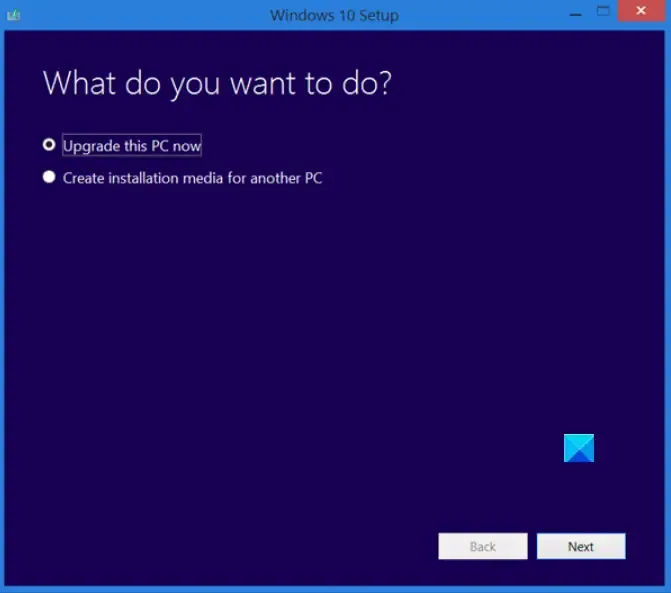
A ferramenta de criação de mídia para atualizar o Windows e criar uma mídia de instalação. Você pode usar esta mídia de instalação para instalar o Windows em outro computador. Se você não conseguir instalar o Windows Update nas configurações do Windows 11/10, experimente a Ferramenta de criação de mídia . Esta ferramenta baixará e instalará a versão mais recente do Windows Update em seu sistema.
5] Baixe o Windows Update do catálogo do Microsoft Update
O Catálogo do Microsoft Update é um banco de dados que contém todas as atualizações do Windows lançadas pela Microsoft. Se as atualizações do Windows não forem instaladas em seu sistema, você poderá baixar o pacote de atualização deste site e instalá-lo manualmente.
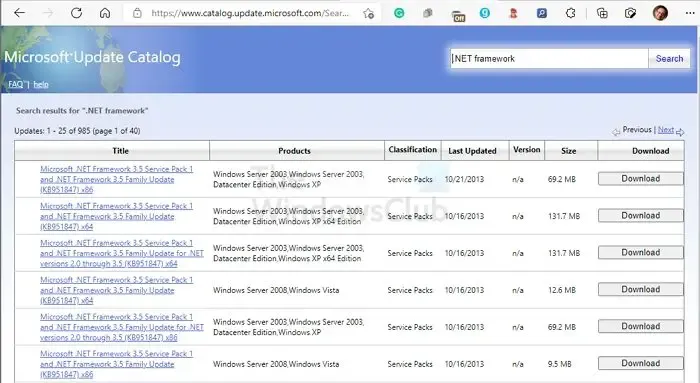
Cada atualização do Windows tem um número de KB. Para baixar o Windows Update necessário, você deve saber seu número de KB. Este número de KB está disponível na página do Windows Update nas configurações do Windows 11/10. Abra as configurações do Windows e anote o número KB da atualização que está falhando ao instalar. Agora, acesse o site do Catálogo do Microsoft Update e procure a atualização inserindo o número do KB. Baixe essa atualização e instale-a manualmente.
Como corrigir Um ou mais componentes do Windows Update estão configurados incorretamente?
A mensagem de erro “ Um dos serviços de atualização não está funcionando corretamente ” é autoexplicativa. Ao ver esse erro, você deve verificar o status do serviço Windows Update no Gerenciador de serviços. Reiniciar este serviço também pode corrigir esse erro.
Como corrijo o erro de instalação do Windows Update?
Há muitos motivos pelos quais uma atualização do Windows não é instalada. Se você não conseguir instalar uma atualização do Windows , tente algumas correções, como executar a solução de problemas do Windows Update, redefinir os componentes do Windows Update, instalar as atualizações do Windows em um estado de inicialização limpa, etc.



Deixe um comentário